u装机winpe压缩工具7zip使用教程
来源:www.uzhuangji.cn 发布时间:2015-06-07 11:26
由于硬盘存储空间有限,不少用户都习惯将比较庞大的文件进行压缩,以便节省硬盘分区的存储空间,但是部分用户由于电脑系统文件损坏导致电脑无法正常开机,遇见这样的情况有没有什么好的方法可以帮助用户们将文件进行压缩呢?下面就一起来看看u装机winpe压缩工具7zip使用教程。
1.将制作好的u装机u盘启动盘插入usb接口(台式用户建议将u盘插在主机机箱后置的usb接口上),然后重启电脑,出现开机画面时,通过使用启动快捷键引导u盘启动进入到u装机主菜单界面,选择“【02】运行u装机Win8PE防蓝屏版(新电脑)”回车确认。如下图所示

2.成功登录到u装机pe系统桌面后,点击开始菜单 - 文件工具 - 7-zip,打开压缩工具。如下图所示

3.在打开的7-zip压缩工具窗口中,点击选择所需要压缩的文件,然后点击“添加”按钮。如下图所示
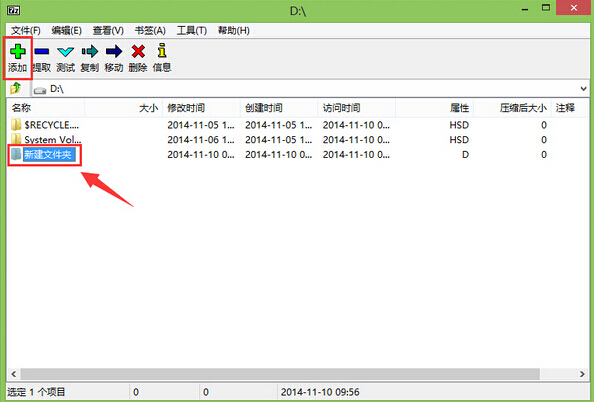
4.然后在添加压缩包窗口中,点击“确定”开始压缩文件,当然如果有需要的用户还可以添加密码对压缩包进行加密操作。如下图所示
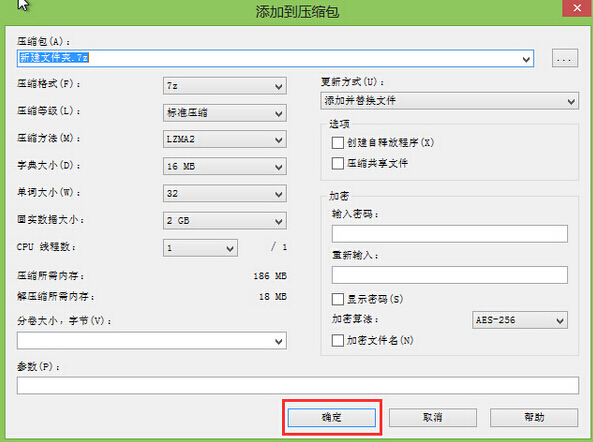
5.文件压缩完成之后,用户们可以直接在文件选择窗口中查看到已经压缩完成的压缩包。如下图所示
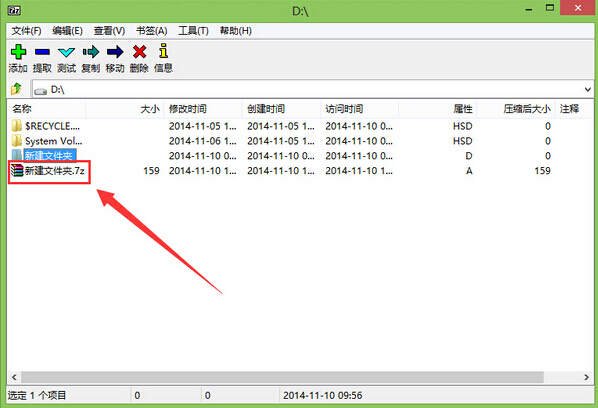
以上就是u装机winpe压缩工具7zip使用教程,有遇到此类情况或者是不懂的如何使用u装机pe系统中压缩工具应急的用户,可以尝试以上的u装机使用教程操作看看,希望以上的u装机使用教程可以给大家带来更多的帮助。
推荐阅读
"微星gs63 8re-001cn笔记本怎么使用u装机u盘启动盘安装win8系统"
- 三星350xaa笔记本如何使用u装机u盘启动盘安装win7系统 2021-07-30
- 惠普pavilion x360 13-u000笔记本怎么使用u装机u盘启动盘安装win7系统 2021-07-29
- 神舟优雅x5笔记本怎么使用u装机u盘启动盘安装win10系统 2021-07-29
- 惠普envy x2 12-g018nr笔记本怎么使用u装机u盘启动盘安装win8系统 2021-07-29
机械革命深海幽灵z1笔记本怎么使用u装机u盘启动盘安装win7系统
- 海尔简爱 1406w笔记本如何使用u装机u盘启动盘安装win7系统 2021-07-27
- 墨舞tx40笔记本如何使用u装机u盘启动盘安装win10系统 2021-07-27
- 联想ideapad 500s-15-ifi笔记本如何使用u装机u盘启动盘安装win8系统 2021-07-27
- 中柏ezbook s4笔记本怎么使用u装机u盘启动盘安装win10系统 2021-07-26
u装机下载
更多-
 u装机怎样一键制作u盘启动盘
u装机怎样一键制作u盘启动盘软件大小:358 MB
-
 u装机超级u盘启动制作工具UEFI版7.3下载
u装机超级u盘启动制作工具UEFI版7.3下载软件大小:490 MB
-
 u装机一键u盘装ghost XP系统详细图文教程
u装机一键u盘装ghost XP系统详细图文教程软件大小:358 MB
-
 u装机装机工具在线安装工具下载
u装机装机工具在线安装工具下载软件大小:3.03 MB










